วิธีใช้ปลั๊กอินนำเข้าส่งออกผลิตภัณฑ์สำหรับ WooCommerce
เผยแพร่แล้ว: 2019-11-05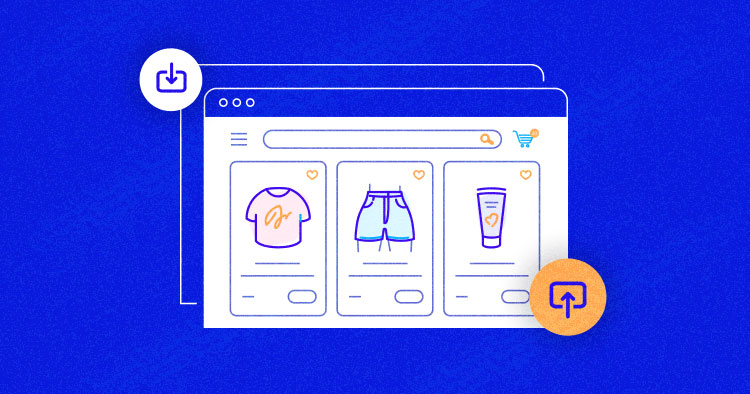
คุณต้องการย้ายผลิตภัณฑ์ของคุณไปยังร้านค้าใหม่ แต่กลัวกระบวนการนี้หรือไม่?
คุณไม่ได้โดดเดี่ยว!
การนำเข้าผลิตภัณฑ์ WooCommerce อาจเป็นเรื่องน่าเบื่อสำหรับร้านอีคอมเมิร์ซที่มีผลิตภัณฑ์หลายพันรายการ และต้องใช้การเข้ารหัสที่หนักหน่วงและความซับซ้อนอื่นๆ อีกนับไม่ถ้วน
แต่ไม่ใช่อีกต่อไป!
โชคดีที่ตอนนี้เรามีปลั๊กอินนำเข้าและส่งออกผลิตภัณฑ์ WooCommerce จำนวนมากเพื่อทำให้ขั้นตอนแบบแมนนวลทั้งหมดเป็นแบบอัตโนมัติ ปลั๊กอินนำเข้าการส่งออกผลิตภัณฑ์ของ WebToffee สำหรับ WooCommerce ถือว่าดีที่สุดและมีการติดตั้งที่ใช้งานอยู่กว่า 70,000 รายการ ปลั๊กอินช่วยอำนวยความสะดวกในกระบวนการนำเข้าที่ง่ายและมีให้เลือกทั้งเวอร์ชันฟรีและพรีเมียม
บทความนี้ให้มุมมองที่ลึกซึ้งยิ่งขึ้นเกี่ยวกับเวอร์ชันฟรีของปลั๊กอิน และวิธีที่คุณสามารถใช้เพื่อนำเข้าผลิตภัณฑ์ไปยัง WooCommerce ได้อย่างง่ายดาย
- นำเข้า/ส่งออกผลิตภัณฑ์โดยใช้ปลั๊กอินส่งออกผลิตภัณฑ์ WooCommerce
- เหตุใดจึงต้องใช้ปลั๊กอินนำเข้าส่งออกผลิตภัณฑ์
- กรณีการใช้งานของปลั๊กอินนำเข้าผลิตภัณฑ์ WooCommerce
- เวอร์ชันพรีเมียมของการนำเข้าสินค้า ส่งออก สำหรับ WooCommerce
วิธีการนำเข้า/ส่งออกผลิตภัณฑ์โดยใช้ปลั๊กอินการส่งออกผลิตภัณฑ์ WooCommerce
ปลั๊กอินการส่งออกสินค้านำเข้าสำหรับ WooCommerce ช่วยให้คุณสามารถถ่ายโอนข้อมูลผลิตภัณฑ์ไปยังหรือจากร้านค้าของคุณ คุณเพียงแค่ต้องทำตามขั้นตอนง่ายๆ ไม่กี่ขั้นตอนเพื่อโอนผลิตภัณฑ์
แต่ก่อนหน้านั้น ตรวจสอบให้แน่ใจว่าคุณมีแหล่งที่มาที่ใช้งานได้และร้านค้าปลายทางแห่งใหม่ที่จะโยกย้ายผลิตภัณฑ์ของคุณ
หากคุณยังไม่มีร้านค้าปลายทางใหม่ ให้สร้างขึ้นภายในไม่กี่นาทีบนแพลตฟอร์มโฮสติ้ง Cloudways WooCommerce
โฮสติ้ง WooCommerce ที่มีการจัดการ เริ่มต้นที่ $10/เดือน
สร้าง จัดการ และปรับแต่งร้านค้า WooCommerce ของคุณด้วยอิสระอย่างเต็มที่
ขั้นตอนที่ 1: ติดตั้งและเปิดใช้งานปลั๊กอินในร้านค้าต้นทางและปลายทางของคุณ
ขั้นแรก คุณต้องติดตั้งปลั๊กอินบนร้านค้าต้นทางและปลายทาง
- ไปที่ แดชบอร์ด WooCommerce > ปลั๊กอิน > เพิ่มใหม่
- ค้นหา ผลิตภัณฑ์ นำเข้า ส่งออก ปลั๊กอิน
- ติดตั้ง และ เปิดใช้งาน ปลั๊กอิน
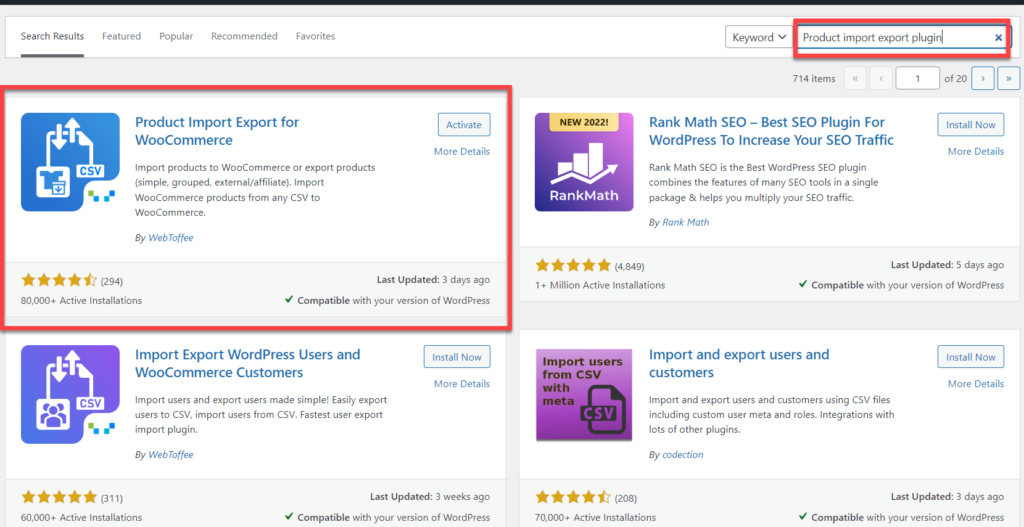
- คุณจะเห็นเมนูใหม่ในแดชบอร์ดของคุณหลังจากเปิดใช้งานปลั๊กอิน
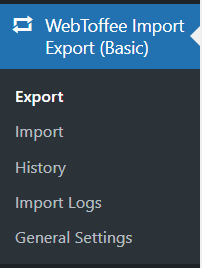
ขั้นตอนที่ 2: ส่งออกผลิตภัณฑ์จากร้านค้าต้นทาง
ทำตามขั้นตอนด้านล่างเพื่อส่งออกผลิตภัณฑ์จากร้านค้าต้นทางของคุณ:
- ไปที่ แดชบอร์ด WooCommerce ของร้านค้าต้นทางของคุณ
- คลิก WebToffee นำเข้า ส่งออก (พื้นฐาน )
- เลือก ส่งออก
- เลือก ผลิตภัณฑ์ จากเมนูแบบเลื่อนลง
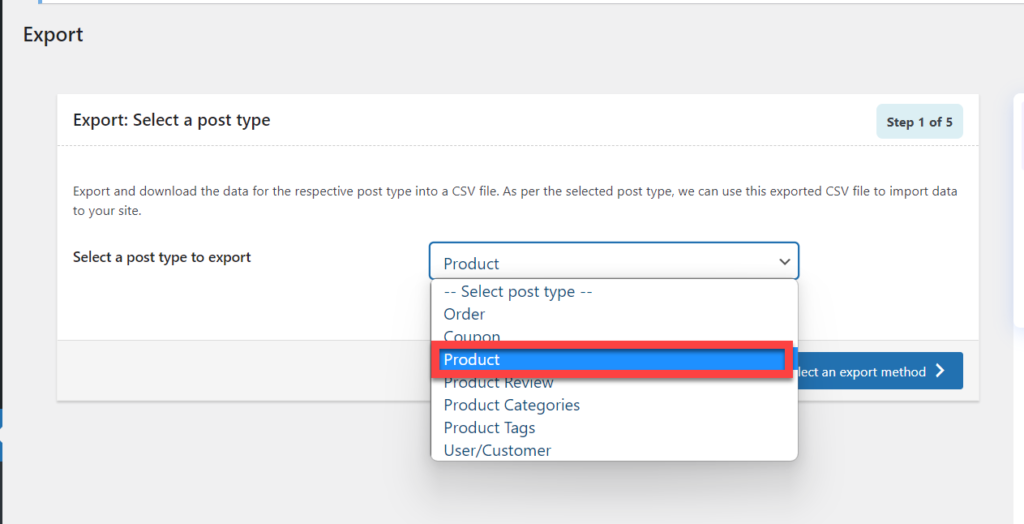
- ถัดไป คลิก เลือกวิธีการส่งออก
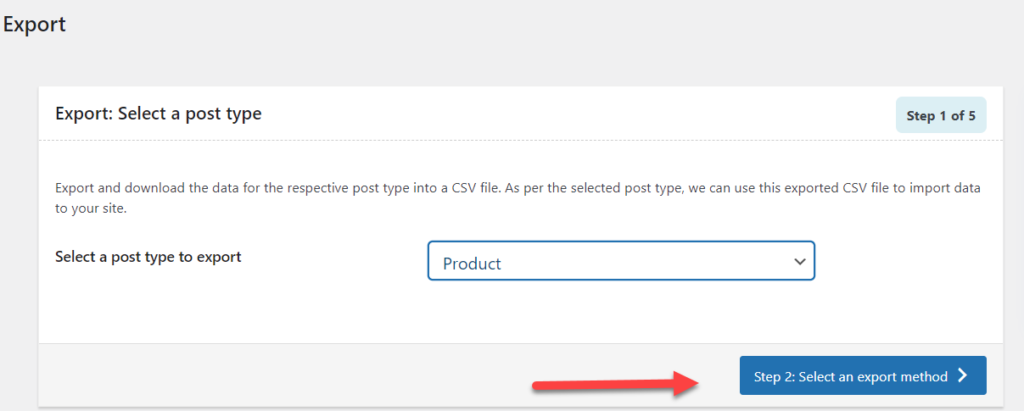
- ทำเครื่องหมายที่ การส่งออกขั้นสูง แล้วคลิก กรองข้อมูล
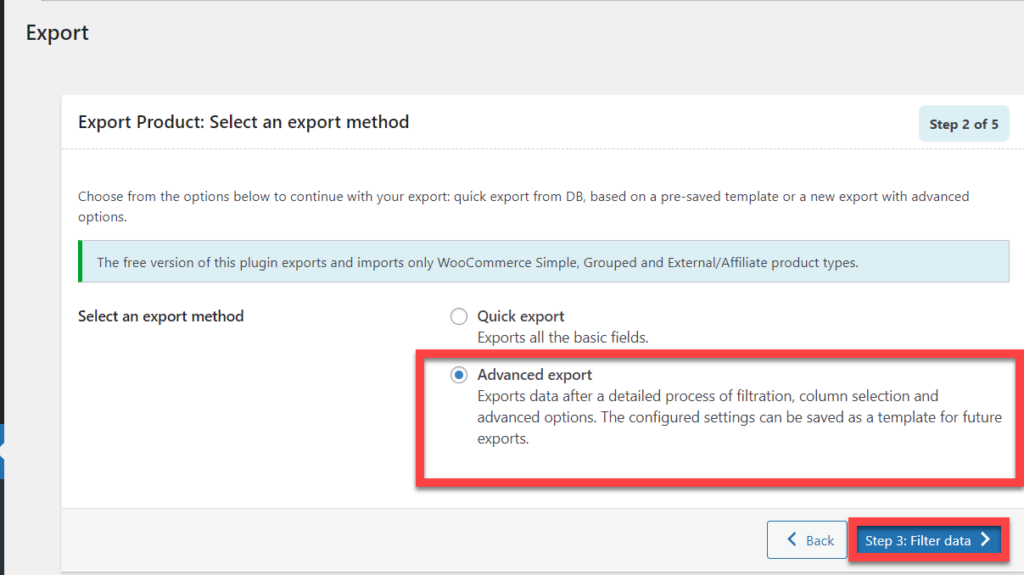
- ตอนนี้กำหนดเกณฑ์การกรองตามความต้องการของคุณ ฉันจะไปกับตัวเลือกเริ่มต้น
ปลั๊กอินรองรับสองวิธีในการส่งออก:
- ส่งออกอย่างรวดเร็ว โดยไม่มีขั้นตอนสำหรับการทำแผนที่
- การส่งออกขั้นสูง สำหรับการทำแผนที่และคุณลักษณะขั้นสูงอื่นๆ
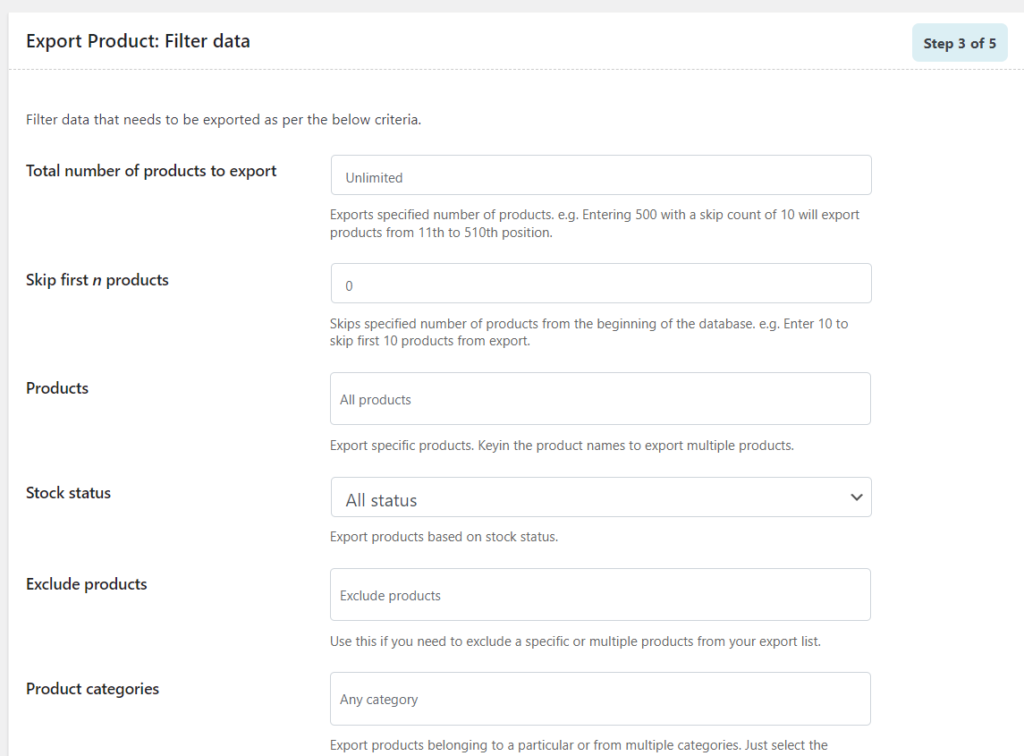
- เมื่อเสร็จแล้ว เลือก แผนที่ และ จัดลำดับคอลัมน์การส่งออกใหม่
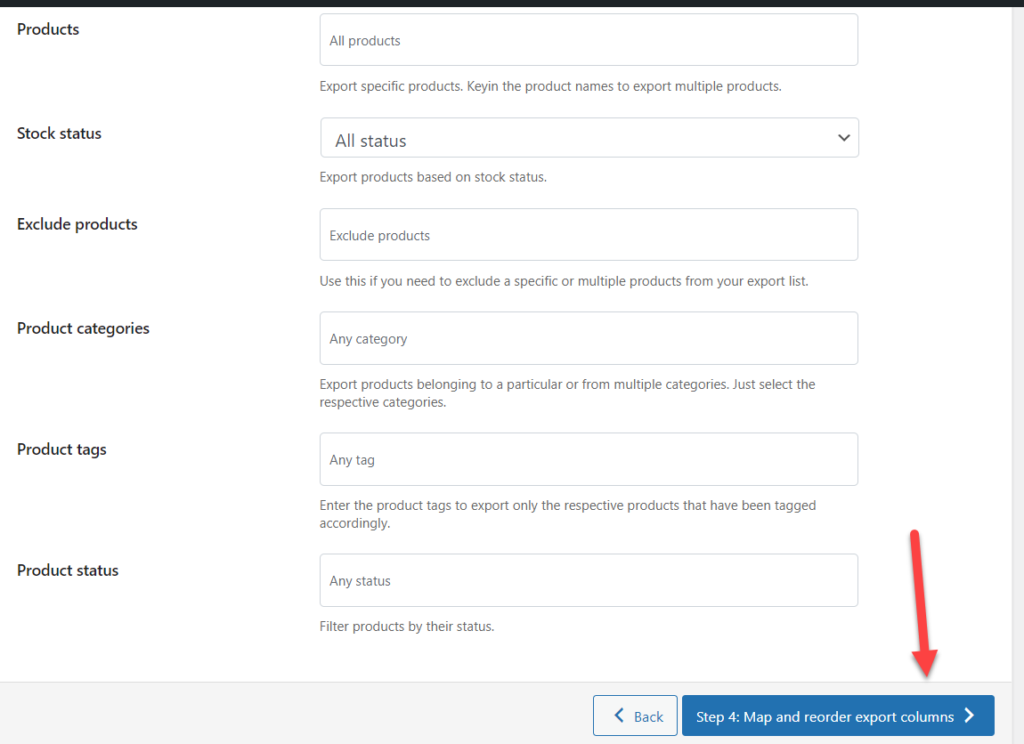
- ทำแผนที่ ฉันจะไปกับการตั้งค่าเริ่มต้น
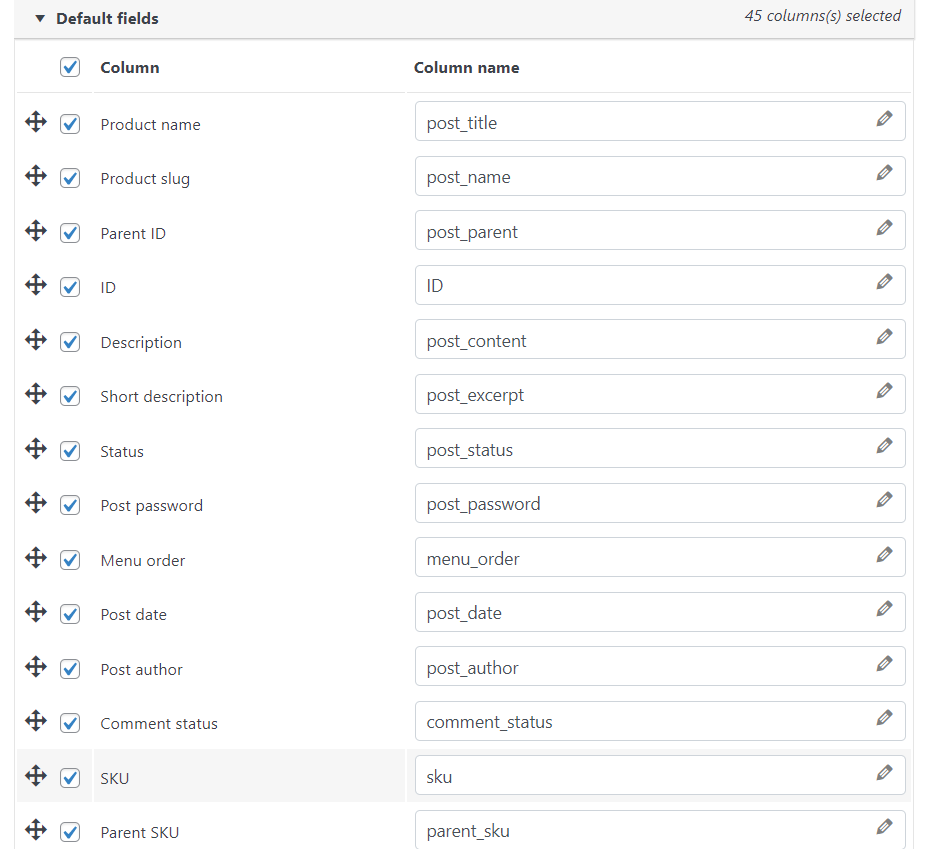
- หลังจากแก้ไขตัวเลือกเริ่มต้นแล้ว ให้คลิก ตัวเลือกขั้นสูง/การส่งออกเป็นชุด
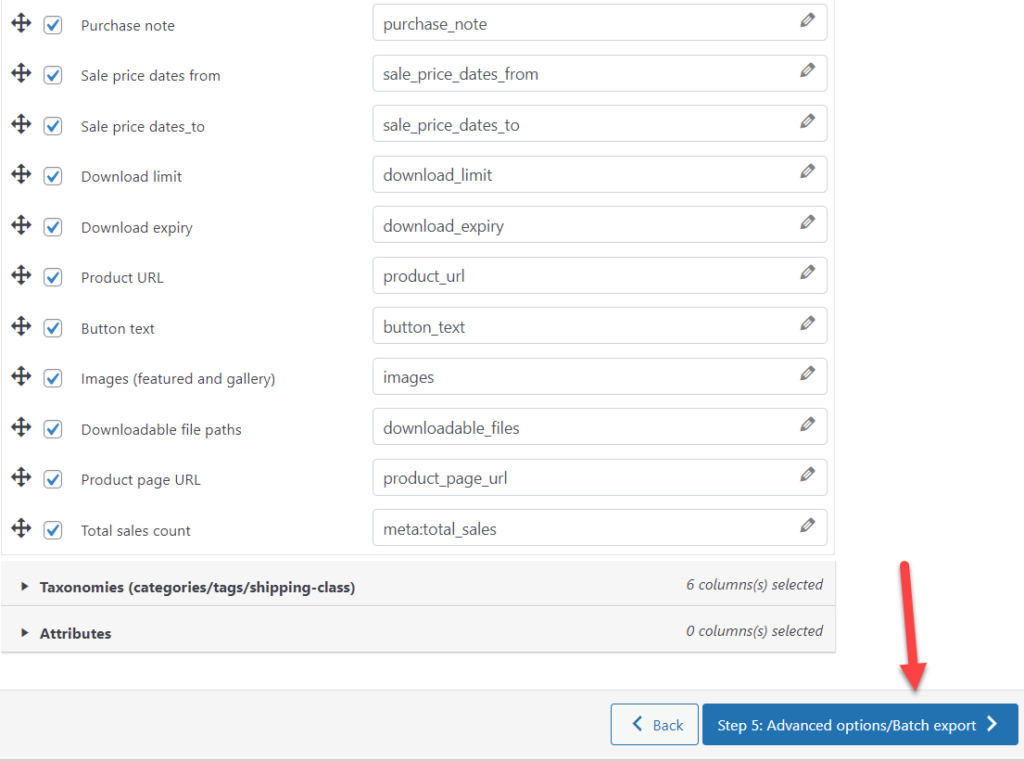
- ตอนนี้ตั้งค่า ตัวคั่น และ ขีดจำกัดแบทช์ แล้วคลิก ส่งออก
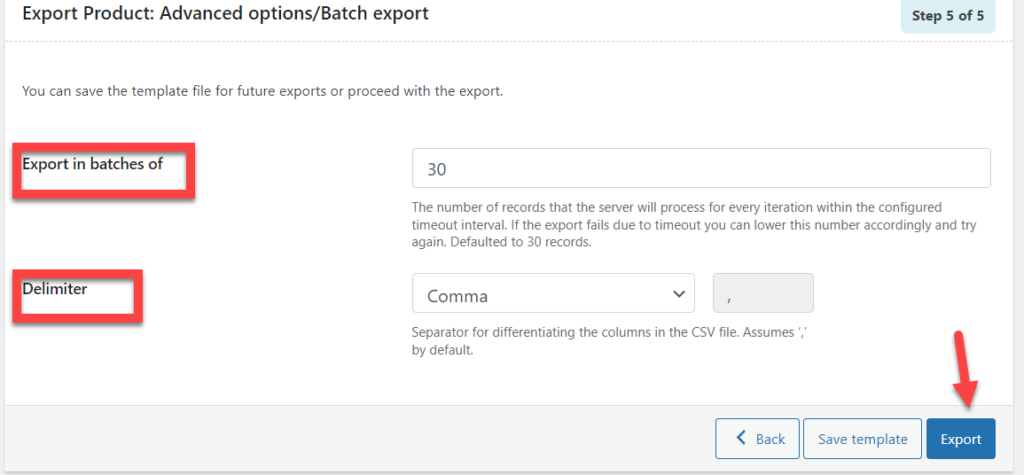
- ไฟล์ส่งออกของคุณพร้อมให้ดาวน์โหลดแล้ว ดาวน์โหลดไฟล์ CSV
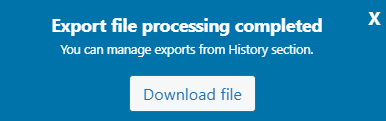
ขั้นตอนที่ 3: นำเข้าสินค้าไปยังร้านค้าปลายทางของคุณ
ตอนนี้คุณมีไฟล์ CSV ของผลิตภัณฑ์แล้ว คุณสามารถนำเข้าไปยังร้านค้าใหม่ของคุณได้
- ไปที่ แดชบอร์ด WooCommerce ของร้านค้าปลายทาง
- คลิก WebToffee นำเข้า ส่งออก (พื้นฐาน)
- เลือก นำเข้า
- เลือก ผลิตภัณฑ์ จากเมนูแบบเลื่อนลง

- จากนั้น คลิก เลือกวิธีการนำเข้า
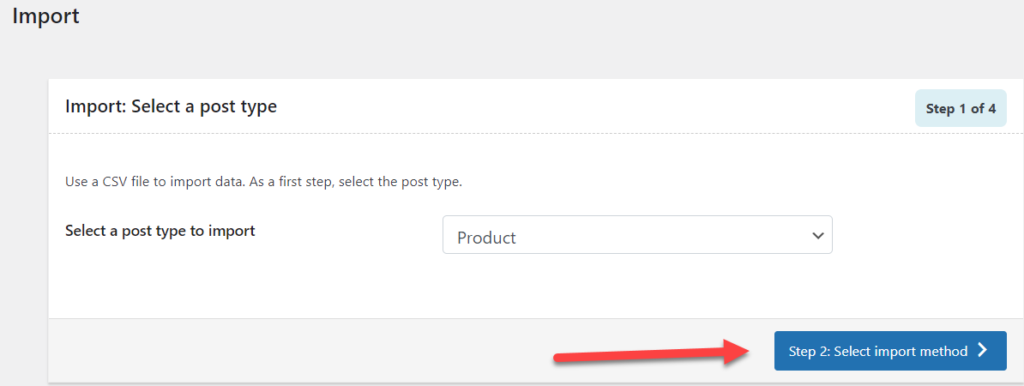
ปลั๊กอินรองรับการนำเข้าสองวิธี
- นำเข้าอย่างรวดเร็ว โดยไม่มีขั้นตอนสำหรับการทำแผนที่
- การนำเข้าขั้นสูง ช่วยให้สามารถทำแผนที่และคุณลักษณะขั้นสูงอื่นๆ
- ทำเครื่องหมายที่ การนำเข้าขั้นสูง และ อัปโหลดไฟล์ CSV ที่ คุณดาวน์โหลดจากร้านค้าต้นทางของคุณ
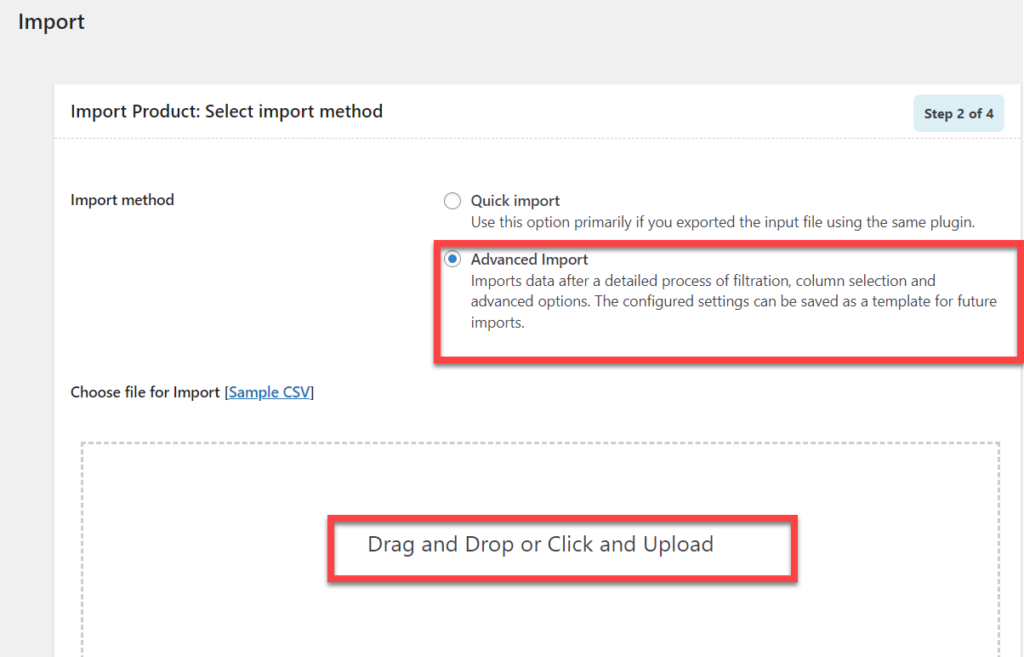
- เมื่ออัปโหลดไฟล์แล้ว ให้ตั้งค่า ตัวคั่น CSV แล้วคลิก คอลัมน์นำเข้าแมป
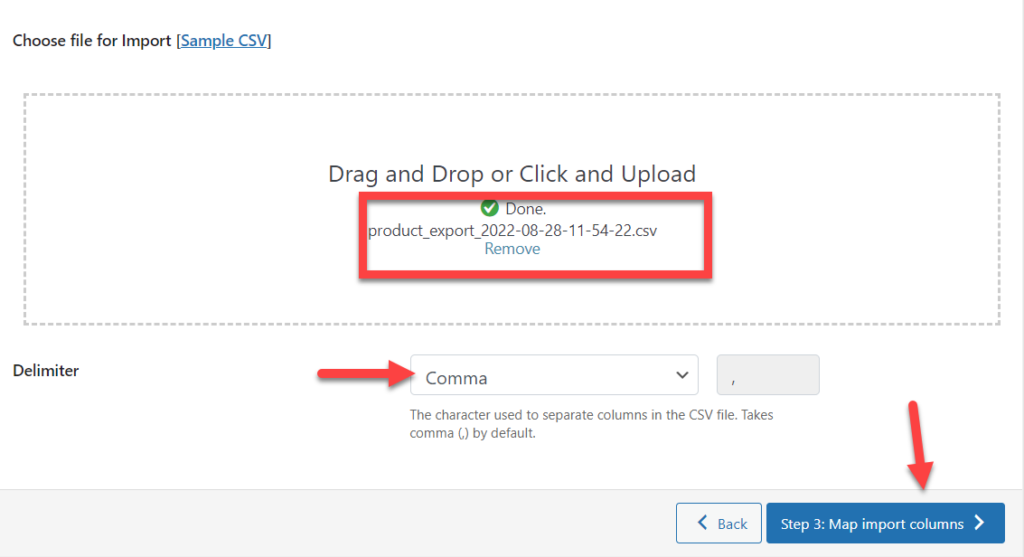
- ทำการแมปและอัปเดตหรือแก้ไขฟิลด์ตามความจำเป็น ฉันจะไปกับตัวเลือกเริ่มต้น
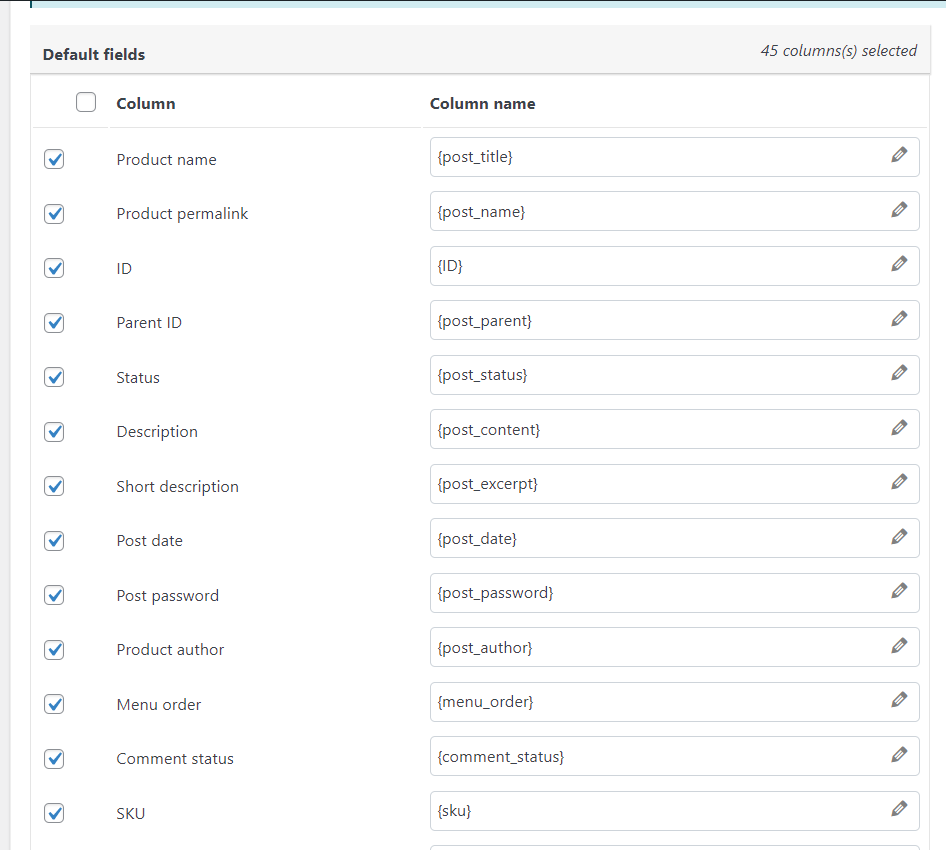

- เมื่อเสร็จแล้ว คลิก ตัวเลือกขั้นสูง/นำเข้าแบทช์

- กำหนดค่าตัวเลือกขั้นสูงสำหรับการนำเข้าและกำหนดค่าจำนวนการนำเข้าแบทช์
- ตั้ง ค่า กำหนดของคุณแล้วคลิก นำเข้า
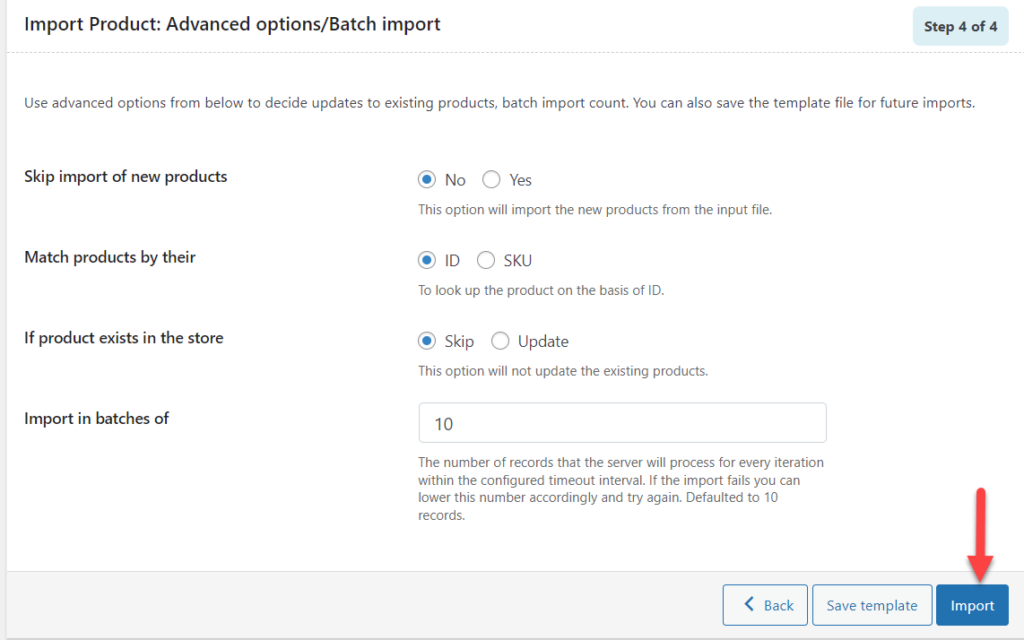
- เมื่อทำแผนที่สำเร็จ คุณจะเห็นหน้าจอต่อไปนี้ซึ่งระบุว่าการนำเข้าของคุณเสร็จสมบูรณ์แล้ว
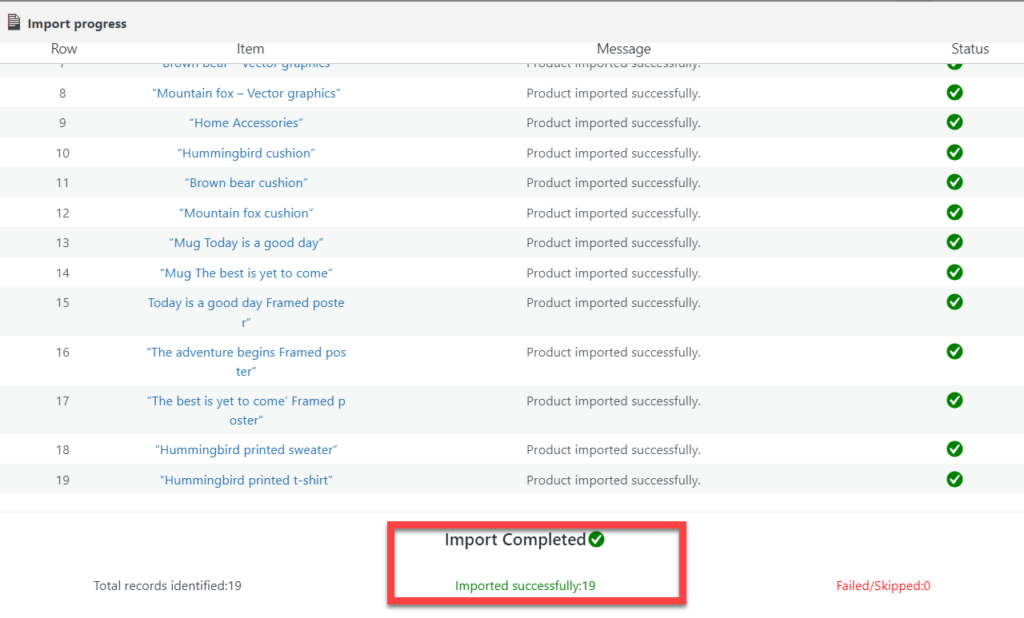
ขั้นตอนที่ 4: การยืนยัน
ขั้นตอนต่อไปคือการตรวจสอบผลลัพธ์ และนี่คือวิธีที่คุณทำ:
ก่อนนำเข้า
ร้านค้าต้นทางและปลายทางมีลักษณะดังนี้ก่อนนำเข้าผลิตภัณฑ์:
- ร้านค้าต้นทางมี ผลิตภัณฑ์ 19 รายการ ที่จะจัดแสดง
- ร้านค้าปลายทาง ไม่มีสินค้า ที่จะแสดง
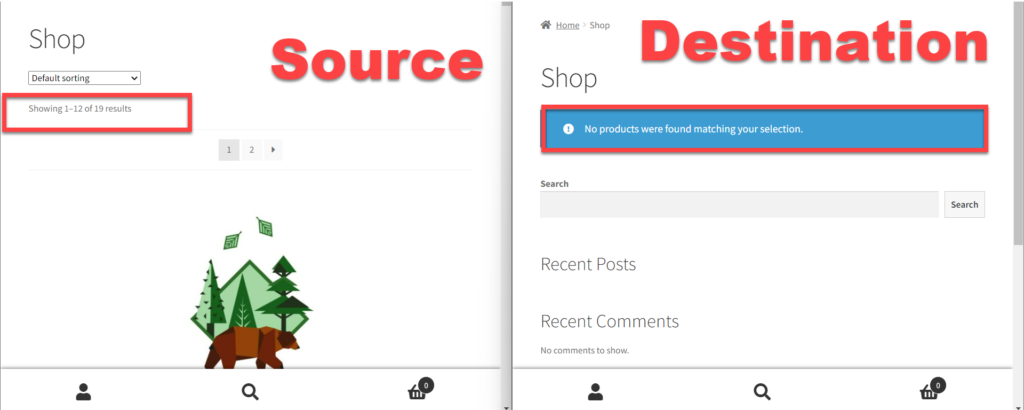
หลังจากนำเข้า
หลังจากนำเข้าสินค้าแล้ว ร้านค้าต้นทางและปลายทางก็ดูเหมือนกัน
- ร้านค้าต้นทางมี ผลิตภัณฑ์ 19 รายการ ที่จะจัดแสดง
- ร้านค้าปลายทางยังมี ผลิตภัณฑ์ 19 รายการ ที่จะจัดแสดง
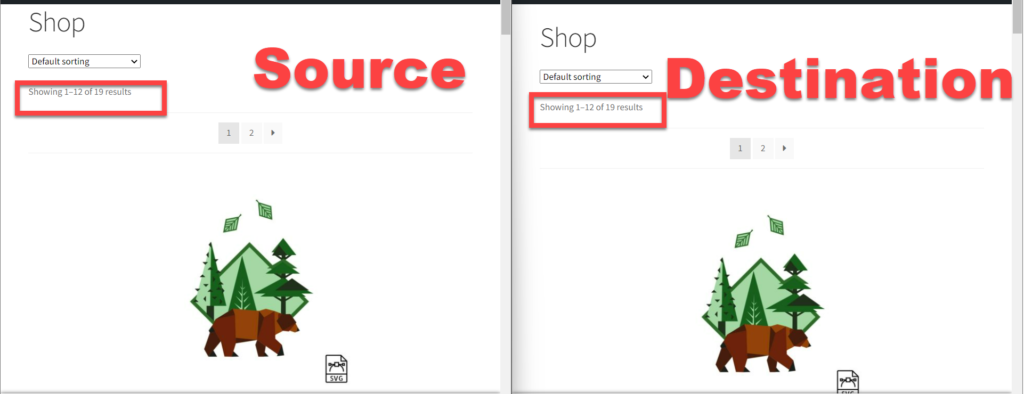
ขอแสดงความยินดี คุณย้ายผลิตภัณฑ์จากต้นทางไปยังร้านค้าปลายทางสำเร็จแล้ว
เหตุใดจึงต้องใช้ปลั๊กอินนำเข้าส่งออกผลิตภัณฑ์
ปลั๊กอินการส่งออกการนำเข้าผลิตภัณฑ์ทำให้ผู้ใช้สามารถโยกย้ายผลิตภัณฑ์ของตนได้อย่างรวดเร็วจากต้นทางไปยังปลายทางโดยไม่ต้องเจาะลึกลงไปในด้านเทคนิค
นอกจากนี้ ปลั๊กอินนี้มีคุณลักษณะที่โดดเด่นบางอย่างที่ทำให้ผู้ใช้มีความเก่งกาจที่จำเป็นมาก
คุณสมบัติของปลั๊กอิน นำเข้า ส่งออก ผลิตภัณฑ์
- อัปเดตเท่านั้น: โดยการเลือก 'ใช่' สำหรับตัวเลือกนี้ คุณสามารถกำหนดค่าปลั๊กอินเพื่อดำเนินการอัปเดตเท่านั้น
- อัปเดต: ฟีเจอร์นี้ช่วยให้คุณอัปเดตและนำเข้าสินค้าไปยังร้านค้าของคุณได้
- อัปเดตแม้ว่าค่าว่าง: คุณสามารถเลือกที่จะอัปเดตผลิตภัณฑ์ได้แม้ว่าบางคอลัมน์ของไฟล์ CSV ที่ป้อนจะมีค่าว่างก็ตาม
- ข้าม: เปิดใช้งานตัวเลือกนี้เพื่อข้ามการอัปเดตผลิตภัณฑ์ของร้านค้าและผลิตภัณฑ์ที่ตรงกันจาก CSV
- จับคู่ผลิตภัณฑ์ตาม ID หรือ SKU: เลือกว่าควรค้นหาผลิตภัณฑ์ตาม ID หรือ SKU ของผลิตภัณฑ์หรือไม่
- เลือกตัวคั่น: ตัวคั่นเป็นตัวคั่นคอลัมน์ของไฟล์ CSV ที่ส่งออก คุณสามารถเลือกตัวคั่นเป็นเครื่องหมายจุลภาค/เซมิโคลอน/แท็บ/ช่องว่าง หรือระบุตัวคั่นอื่น
- เลือกจากวิธีการนำเข้าหลายวิธี: ปลั๊กอิน WooCommerce นี้รองรับวิธีการนำเข้า 3 วิธีที่แตกต่างกัน คุณยังใช้วิธีการเป็นค่าเริ่มต้นสำหรับการนำเข้าในอนาคตได้อีกด้วย
- การนำเข้าแบทช์ – กำหนดค่าจำนวนการนำเข้าแบทช์เพื่อให้นำเข้าได้ง่าย
- นำเข้าการทำแผนที่ – จับคู่ฟิลด์ผลิตภัณฑ์ WooCommerce กับ CSV ของคุณได้อย่างง่ายดาย
- บันทึกการตั้งค่าการนำเข้า – กำหนดและบันทึกการตั้งค่าการนำเข้าที่ต้องการ (รวมถึงการแมป) เป็นเทมเพลตและใช้สำหรับการนำเข้าในอนาคต
- ดูประวัติการนำเข้า – ดูประวัติการนำเข้าทั้งหมดที่ทำกับปลั๊กอิน พร้อมด้วยสถานะและวันที่ นอกจากนี้ยังช่วยให้คุณสามารถเรียกใช้การนำเข้าอีกครั้ง
- บันทึกการนำเข้า – ตรวจสอบบันทึกการนำเข้าเพื่อการดีบักอย่างง่ายในกรณีที่การนำเข้าล้มเหลว
- ความเข้ากันได้ของบุคคลที่สาม – ปลั๊กอินเข้ากันได้กับปลั๊กอิน SEO ยอดนิยม เช่น Yoast SEO และ All in One SEO
- รองรับฟังก์ชันการส่งออก – ปลั๊กอินยังสามารถใช้สำหรับการส่งออกผลิตภัณฑ์ WooCommerce
กรณีการใช้งานของปลั๊กอินนำเข้าผลิตภัณฑ์ WooCommerce
1. การย้ายร้านค้า
ช่วยให้คุณสามารถนำเข้าสินค้าเมื่อย้ายร้านค้าของคุณ เนื่องจากการย้ายข้อมูลต้องมีการนำเข้าจำนวนมากไปยังร้านค้าใหม่ คุณจึงสามารถดำเนินการได้ผ่านปลั๊กอินการนำเข้าของ WooCommerce ซึ่งรวมถึงข้อมูลผลิตภัณฑ์และรูปภาพต่างๆ
2. การสร้างการสำรองข้อมูลร้านค้า
คุณควรสำรองข้อมูลร้านค้าของคุณไว้เสมอเพื่อหลีกเลี่ยงการสูญหายของข้อมูล ไม่มีร้านค้าใดต้านทานการล่มของไซต์ได้ ดังนั้นคุณต้องส่งออก/สำรองผลิตภัณฑ์ของร้านค้าของคุณไปยังที่จัดเก็บที่ปลอดภัย คุณสามารถใช้ไฟล์เดียวกันเพื่อนำเข้าสินค้ากลับไปยังร้านค้า WooCommerce ของคุณ
3. เพื่ออัปเดตข้อมูลผลิตภัณฑ์จำนวนมาก
ปลั๊กอินการนำเข้าผลิตภัณฑ์ WooCommerce ช่วยให้คุณสามารถอัปเดตข้อมูลผลิตภัณฑ์จำนวนมาก เช่น หุ้น ราคา ฯลฯ การนำเข้าผลิตภัณฑ์ประกอบด้วยชื่อผลิตภัณฑ์ รหัส รูปภาพ รายละเอียดสต็อก ฯลฯ ปลั๊กอินนี้ทำให้ง่ายต่อการอัปเดตข้อมูลในร้านค้า WooCommerce ของคุณ
เวอร์ชันพรีเมียมของการนำเข้าสินค้า ส่งออก สำหรับ WooCommerce
คุณสามารถอัปเกรดเป็นเวอร์ชันพรีเมียมได้เสมอหากต้องการใช้ปลั๊กอิน Product Import Export อย่างเต็มรูปแบบ
เมื่ออัปเกรดเป็นเวอร์ชันโปรปลั๊กอินนำเข้าและส่งออกผลิตภัณฑ์ WooCommerce คุณจะสามารถเข้าถึงคุณลักษณะที่มีประโยชน์อีกมากมายตามรายการด้านล่าง:
- นำเข้าผลิตภัณฑ์ (Simple, Group, External และ Variations) และบทวิจารณ์ไปยัง WooCommerce Store
- ส่งออกผลิตภัณฑ์ (แบบง่าย กลุ่ม ภายนอก และรูปแบบต่างๆ) และบทวิจารณ์
- รองรับรูปแบบไฟล์ CSV และ XML
- นำเข้าและส่งออก meta ของผลิตภัณฑ์หรือฟิลด์ที่กำหนดเอง
- ตัวกรองการส่งออกที่มีประสิทธิภาพ
- กำหนดการนำเข้าและส่งออกผ่าน FTP/SFTP โดยใช้ Cron Job
- นำเข้าไฟล์ CSV จาก URL
- WPML ภาษาฝรั่งเศสและเยอรมัน ( Deutschland ) ได้รับการสนับสนุนตั้งแต่เริ่มต้น
- ความเข้ากันได้ของปลั๊กอินบุคคลที่สาม
ห่อ!
เนื่องจากการนำเข้าและอัปเดตผลิตภัณฑ์เป็นกระบวนการสำคัญสองขั้นตอนที่จำเป็นในการดูแลร้านอีคอมเมิร์ซ คุณจึงต้องมีโซลูชันที่ชาญฉลาด ปลั๊กอินของ WebToffee สำหรับการนำเข้า/ส่งออกผลิตภัณฑ์เป็นหนึ่งในส่วนขยาย WooCommerce ที่ดีที่สุดสำหรับจุดประสงค์นี้
บล็อกนี้เน้นที่ขั้นตอนง่าย ๆ ในการตั้งค่าและใช้ปลั๊กอินเพื่อนำเข้าและส่งออกผลิตภัณฑ์จากร้านค้าต้นทางไปยังร้านค้าปลายทางได้อย่างง่ายดาย
คำถามที่พบบ่อย
ถาม ฉันจะส่งออกและนำเข้าผลิตภัณฑ์จาก WooCommerce ได้อย่างไร
ทำตามขั้นตอนเหล่านี้เพื่อนำเข้าผลิตภัณฑ์จาก WooCommerce
- ไปที่ แดชบอร์ด Woocommerce ของคุณ
- คลิก Product CSV Import Suite > ส่งออกผลิตภัณฑ์
ในการนำเข้าสินค้า:
- ไปที่ แดชบอร์ด WooCommerce > Product CSV Import Suite
- คลิกปุ่ม นำเข้าสินค้า
- อัปโหลด ไฟล์จากคอมพิวเตอร์ของคุณ
- ตั้งค่า ตัวคั่น และ ทำแผนที่
- คลิก เรียกใช้การนำเข้า
ถาม ฉันจะนำเข้าผลิตภัณฑ์ XML ไปยัง WooCommerce ได้อย่างไร
นำเข้าผลิตภัณฑ์ XML ไปยัง WooCommerce โดยทำตามขั้นตอนด้านล่าง:
- ติดตั้ง Store Manager สำหรับ WooCommerce และเชื่อมต่อกับร้านค้าของคุณ
- เรียกใช้ ตัวช่วยสร้างการนำเข้า
- เลือก ไฟล์ XML
- ไปที่ ตัวเลือก XML และแปลง ข้อมูล XML เป็น CSV
- เลือกช่อง ระบุผลิตภัณฑ์ และ แผนที่
- เลือก วิธีการนำเข้า
- ดูตัวอย่างข้อมูล
- ดู บันทึกการนำเข้า และ บันทึก การกำหนดค่า
- ตรวจสอบการเปลี่ยนแปลง
ถาม ฉันจะสร้างไฟล์ CSV ด้วยผลิตภัณฑ์ WooCommerce ได้อย่างไร
สร้างไฟล์ CSV ด้วยผลิตภัณฑ์ WooCommerce โดยทำตามขั้นตอนด้านล่าง:
- ไปที่ แด ช บอร์ด WooCommerce > ผลิตภัณฑ์
- เลือก ส่ง ออก
- กรอกรายละเอียด
- สร้าง CSV
- ดาวน์โหลด ไฟล์.
